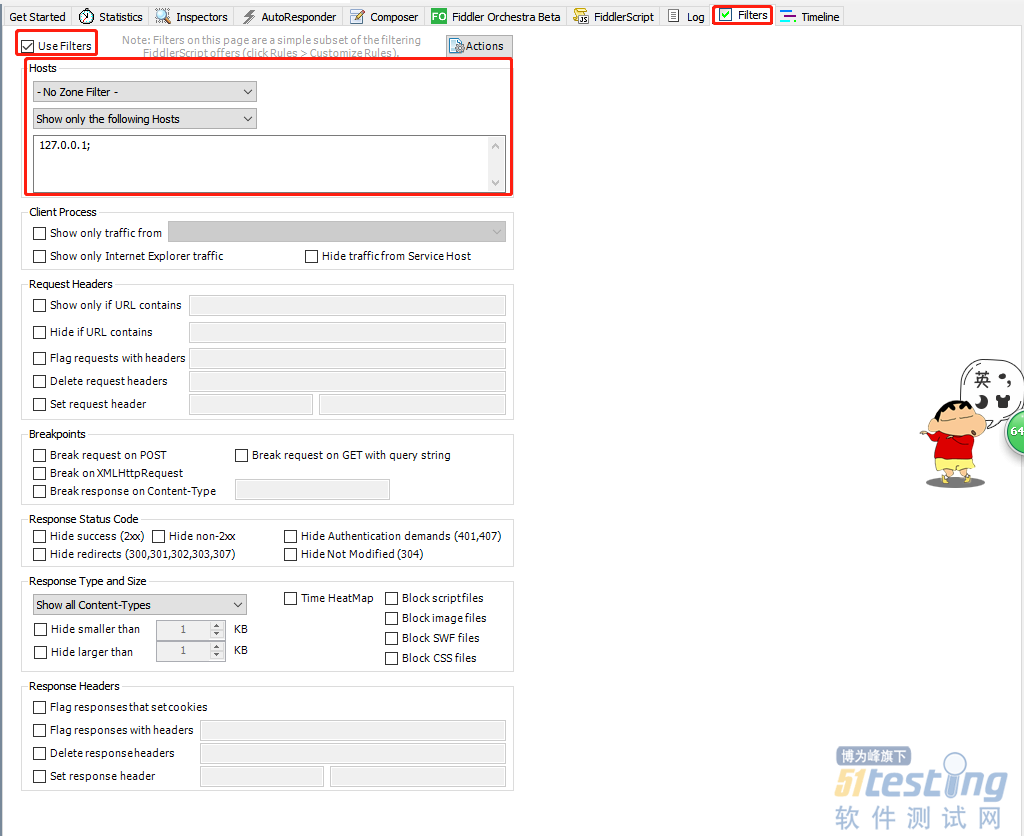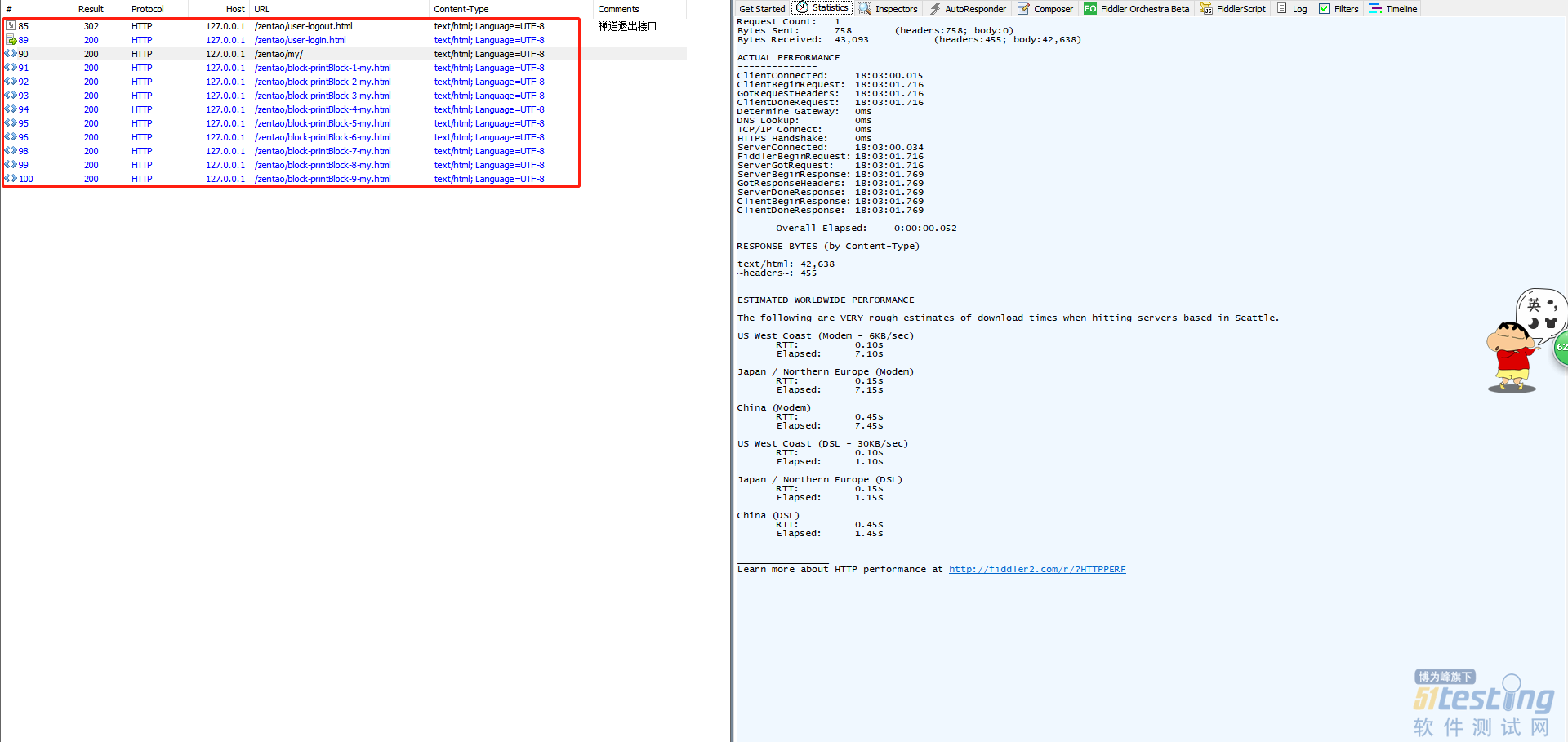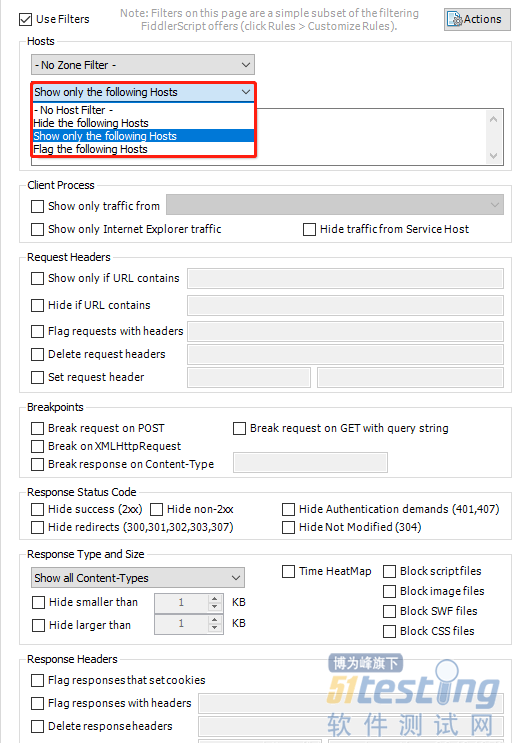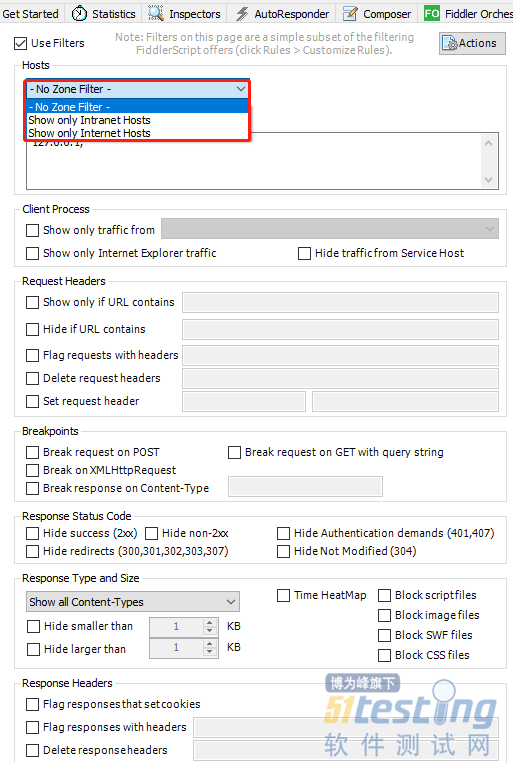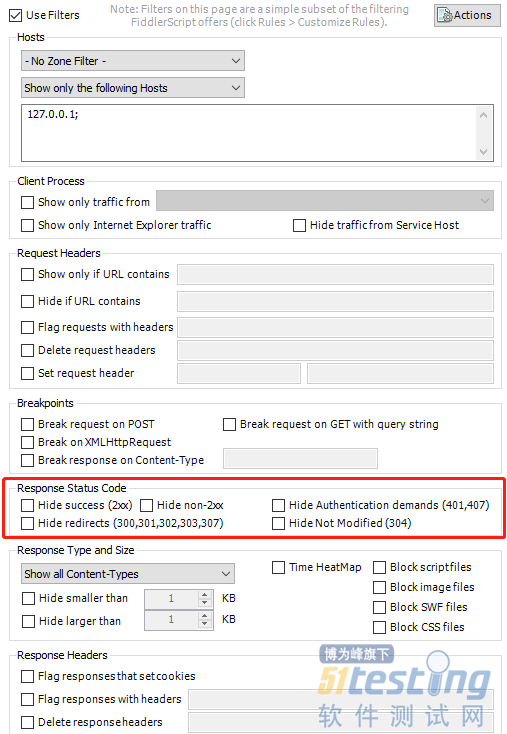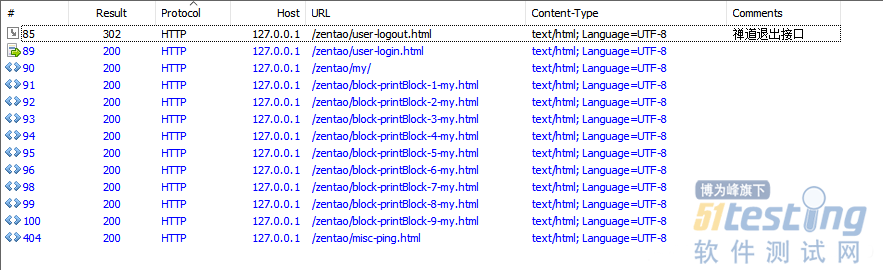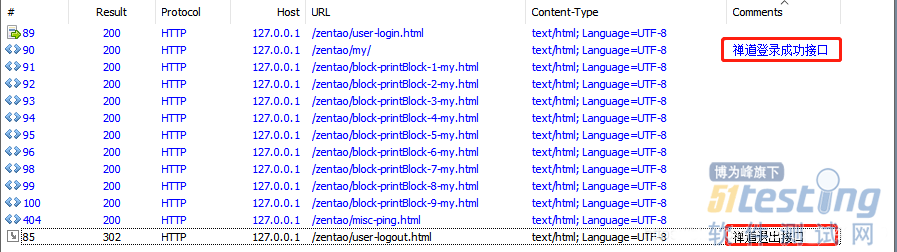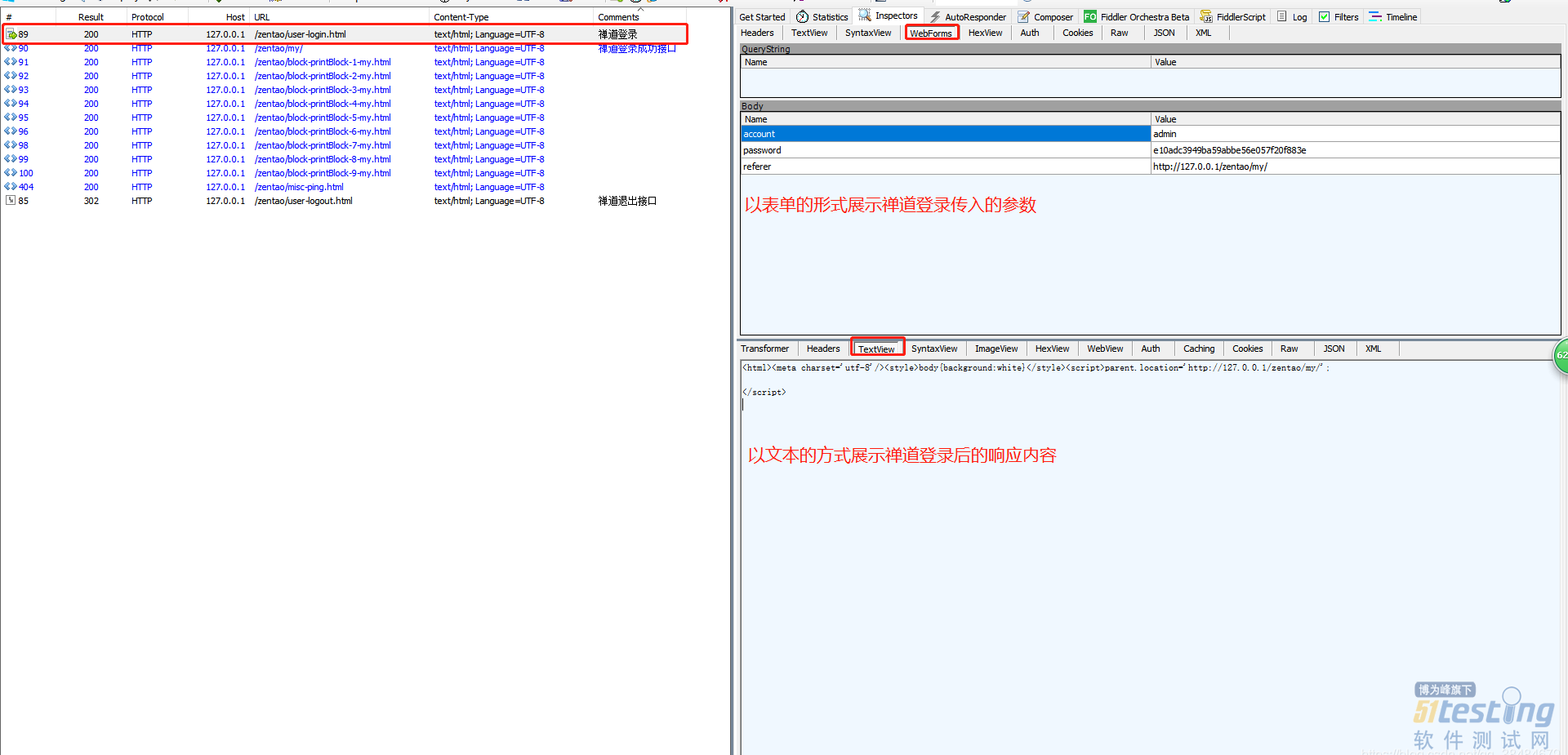1.Fiddler教程之过滤,备注,列名展示设置,请求查看
(1)在工作中经常使用Fiddler过滤功能,以下为过滤功能的简单使用
过滤条件时,需要勾选User Filters单选框。
127.0.0.1为需要过滤的IP地址。
设置完成点击Actions按钮–>Run Filterset now按钮 设置立即生效。
结果展示:
只显示127.0.0.1的数据包。
(2)详细设置讲解:
No Zone Filter 无任何网络限制。
Show only Intranet Hosts 仅展示内网的内容。
Show only Internet Hosts 仅展示外网的内容。
No Zone Filter 无任何网络限制。
Hide the following Hosts 隐藏设置的IP地址。
Show only the following Hosts 仅显示设置的IP地址。
Flag he following Hosts 标记设置的IP地址。
(3)设置隐藏状态码:
(4)隐藏304状态码的请求:
点击Rules–>选择Hide 304s选项。
重启Fiddler工具捕获到的请求就不会有304状态的状态码。
2.可以对左侧的列表展示进行设置:
点击列名,鼠标右键,点击Hide this column 则列名进行隐藏。
3.可以对操作的接口进行备注设置:
选中某个请求–>点击Comments按钮–输入设置的名称。
4.选中某个请求,右侧展示请求的请求内容以及响应内容
本文内容不用于商业目的,如涉及知识产权问题,请权利人联系51Testing小编(021-64471599-8017),我们将立即处理